SSL je zkratka pro Secure Sockets Layers. Toto je celosvětově uznávaný bezpečnostní protokol odpovědný za zajištění bezpečnosti webových stránek, které navštěvujete na internetu.
Certifikační úřady (CA) vydávají webovým serverům bezpečnostní certifikáty SSL, aby vás informovaly, že data vyměňovaná mezi webovým serverem a internetovým prohlížečem jsou šifrována.
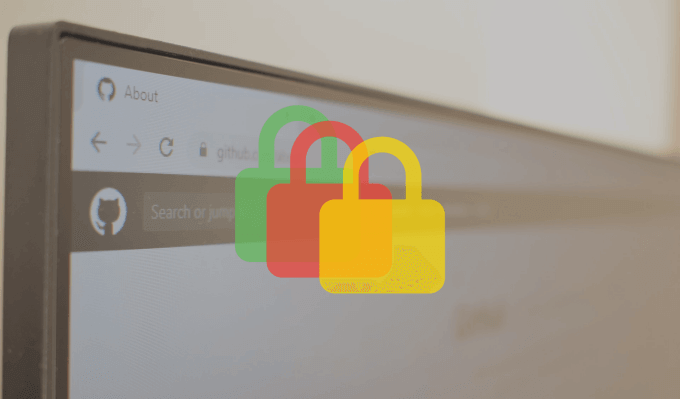
Webové stránky s předponou HTTPS na začátku adresy URL mají bezpečnostní certifikáty SSL. Dalším vizuálním vodítkem je ikona zámku nalevo od adresy URL webu v adresním řádku prohlížeče. To jsou náznaky toho, že web má bezpečnostní certifikát SSL, tj. Je zabezpečený.
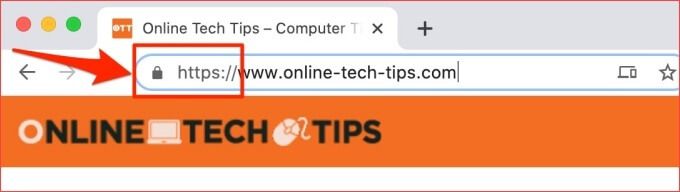
Při používání prohlížeče Chrome se určitě setkáte s některými chybami bezpečnostního certifikátu SSL. Některé jsou specifické pro web, zatímco jiné ovlivňují všechny webové stránky. K těmto chybám zabezpečení prohlížeče Google Chrome někdy dochází, protože došlo k potížím s vaším prohlížečem nebo serverem webu. Jindy je obtížné zjistit příčiny těchto chyb.
Chyby certifikátu SSL mají také jedinečné chybové kódy s různým významem. V tomto průvodci řešením problémů vám ukážeme, co znamenají některé z těchto chybových kódů, faktory způsobující chyby a jak je opravit.
Než vyzkoušíte některá z níže uvedených řešení, znovu načtěte ovlivněné nebo restartujte Chrome. Chyby bezpečnostního certifikátu v prohlížeči Chrome jsou někdy způsobeny dočasnými závadami v prohlížeči. V takovém případě může problém vyřešit opětovné načtení stránky nebo restart Chrome. V opačném případě přejděte k doporučeným řešením v následující části.
1. Aktualizujte datum a čas svého počítače
Pokud je nastavení času a data v počítači nesprávné, mohou se v prohlížeči Chrome při procházení webových stránek zobrazit následující chybové kódy SSL.
Jedním ze způsobů, jak tuto chybu opravit a zabránit budoucím událostem, je nakonfigurovat počítač tak, aby automaticky aktualizoval své datum a nastavení času.
Povolit automatickou aktualizaci data a času ve Windows
Podle následujících pokynů nastavíte, aby váš počítač se systémem Windows 10 zůstal vždy aktuální.
1. Spusťte aplikaci Nastavení systému Windows a klikněte na Čas a jazyk.
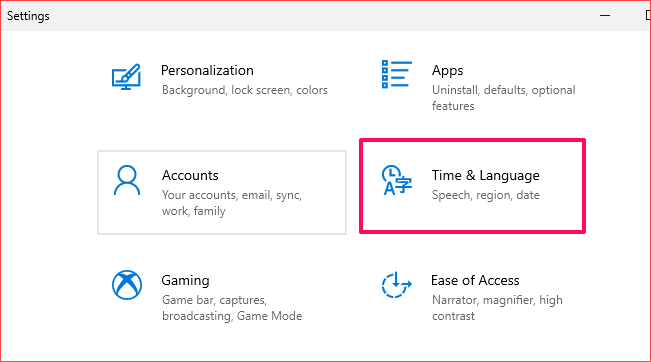
2. Zkontrolujte, zda jsou povoleny možnosti Nastavit čas automatickyi Nastavit časové pásmo automaticky.
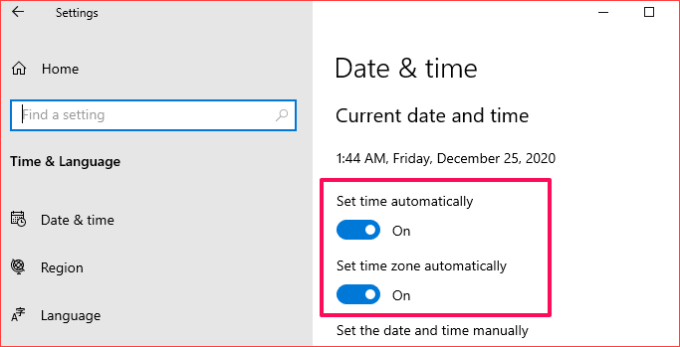
3. Přejděte do sekce Synchronizovat hodiny a klikněte na tlačítko Synchronizovat nyní. Tím se okamžitě synchronizuje konfigurace data a času vašeho počítače se serverem Window Time Server.
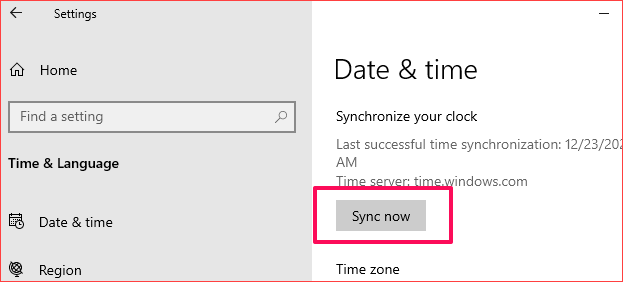
Synchronizace hodin s časovým serverem Windows je okamžitá. Vyžaduje však aktivní připojení k internetu. Ujistěte se tedy, že jste počítač připojili k internetu, jinak se může zobrazit chybová zpráva „Synchronizace času se nezdařila“.
Povolit automatickou aktualizaci data a času v systému Mac
Zde je návod, jak nakonfigurovat nastavení data a času v počítači Mac tak, aby se automaticky aktualizovaly.
1. Přejděte na Předvolby systému a vyberte Datum a čas.
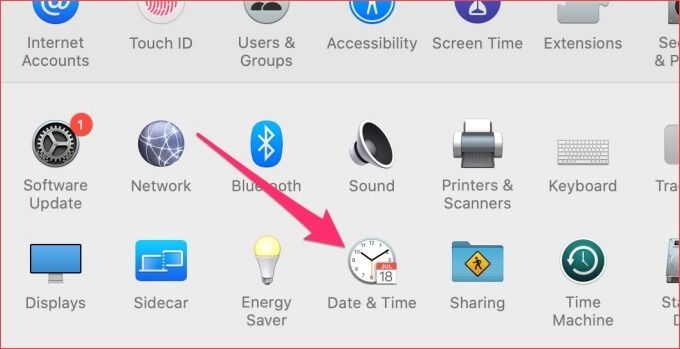
2. Přejděte na kartu Datum a čas a kliknutím na ikonu zámkuv levém dolním rohu nabídky upravte nastavení data v počítači Mac.
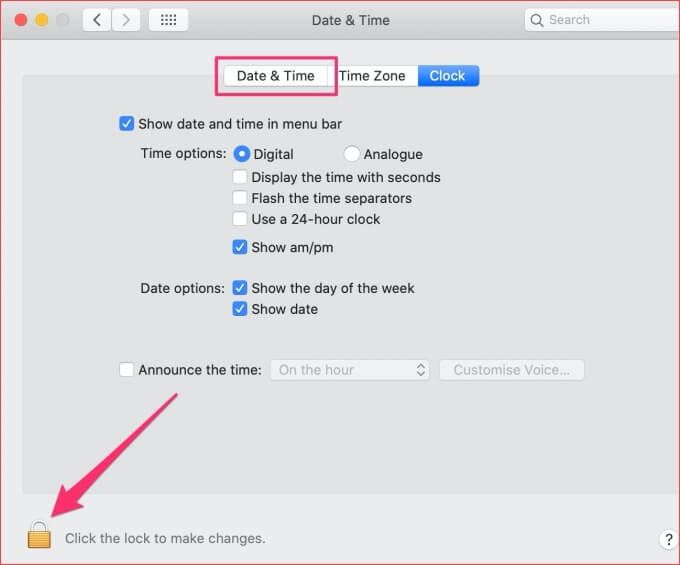
3. Zadejte heslo svého zařízení nebo k ověření procesu použijte Touch ID.
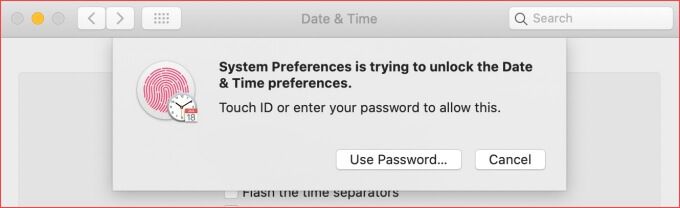
4. Nyní zaškrtněte možnost Nastavit datum a čas automaticky.

2. Používejte Chrome v anonymním režimu
Rozšíření jsou skvělá, užitečná a mohou zvýšit vaši produktivitu, pokud fungují správně. Špatně postavené však mohou zničit váš zážitek z procházení internetu. Režim inkognito dočasně zakáže všechna rozšíření třetích stran.
To může pomoci určit, zda jsou škodlivá rozšíření odpovědná za chyby zabezpečení prohlížeče Google Chrome. Klepněte na ikonu nabídky se třemi tečkami v pravém horním rohu a vyberte Nové anonymní okno.
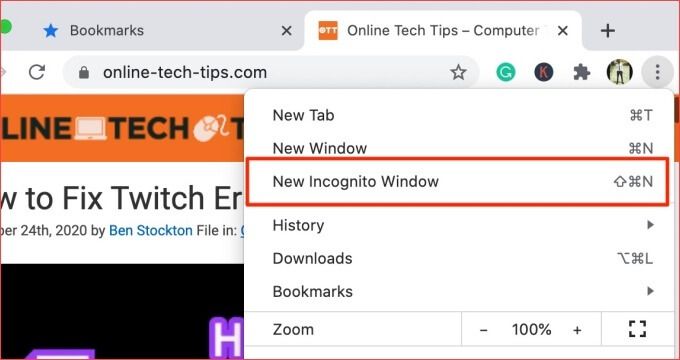
Pokud se v prohlížeči Chrome nezobrazí chyby bezpečnostního certifikátu SSL při procházení postižených webových stránek v anonymním okně jste pravděpodobně nainstalovali špatné rozšíření. V další části se dozvíte, jak odstranit chybná rozšíření.
3. Odebrat rozšíření Chrome
Jak jsme již zjistili, škodlivá rozšíření mohou v prohlížeči Chrome způsobit chyby bezpečnostního certifikátu SSL. Pokud se tyto chyby certifikátu začaly objevovat po instalaci nové přípony, deaktivujte ji a zkuste to znovu.
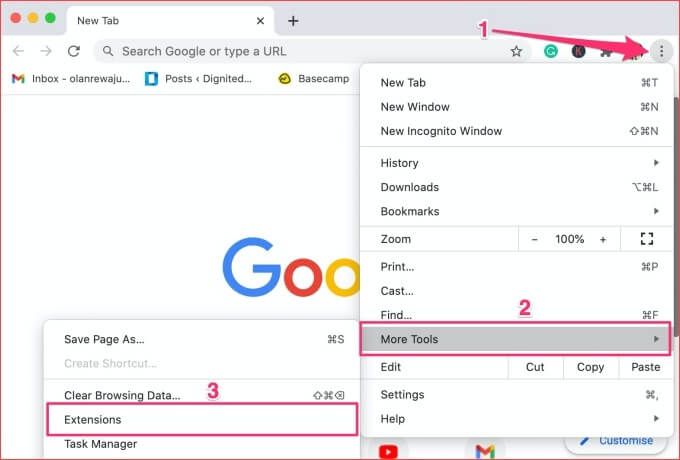
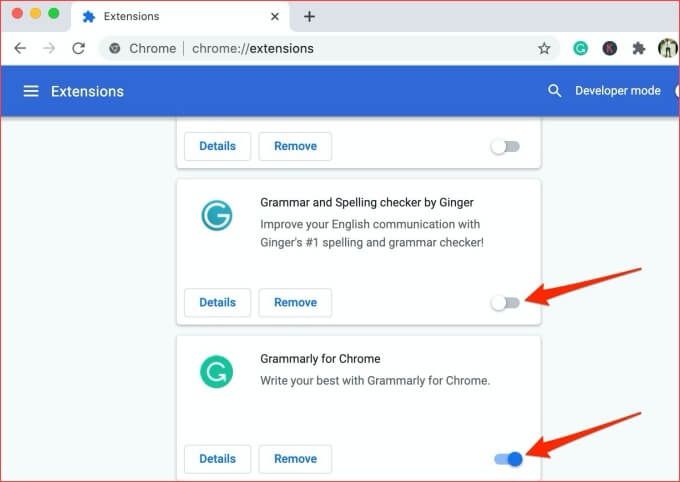
Pokud by se chyba po deaktivaci rozšíření zastavila, pak jste našli viníka. Doporučujeme odinstalovat taková rozšíření z vašeho prohlížeče. Přejděte na stránku nastavení rozšíření a klikněte na tlačítko Odebratpod příponou. Nakonec kliknutím na tlačítko Odebratve výzvě odinstalujte rozšíření.
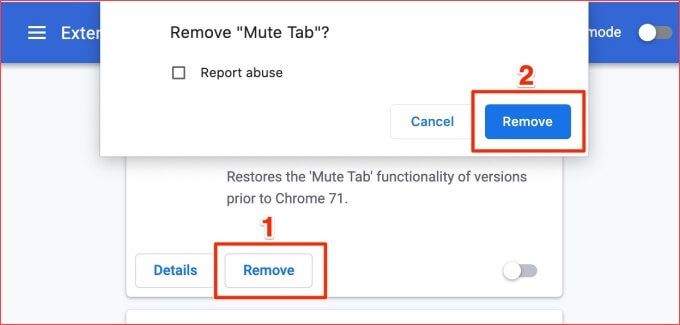
Existuje více způsobů, jak odstranit rozšíření z prohlížeče. Další informace naleznete v naší celý návod k instalaci a odinstalování rozšíření Chrome.
4. Vymazat soubory cookie webových stránek
Chrome také blokuje soubory cookie třetích stran v anonymním režimu. Pokud tedy deaktivace rozšíření problém nevyřeší, zkuste vymazat soubory cookie a data mezipaměti prohlížeče Chrome.
Pokud je chyba typická pro konkrétní web, vymažte soubor cookie a další přidružená data.
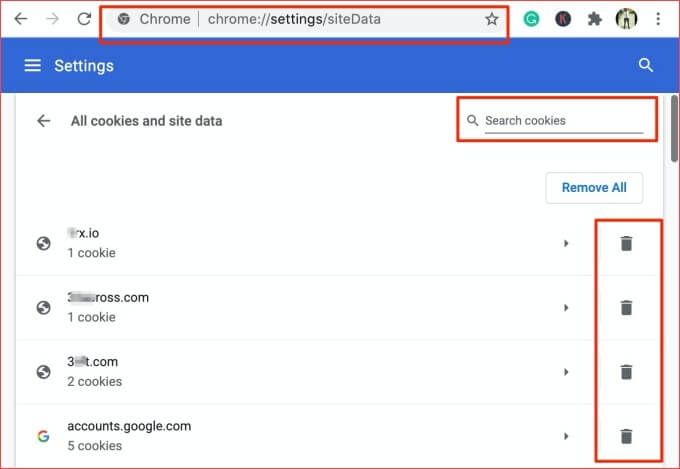
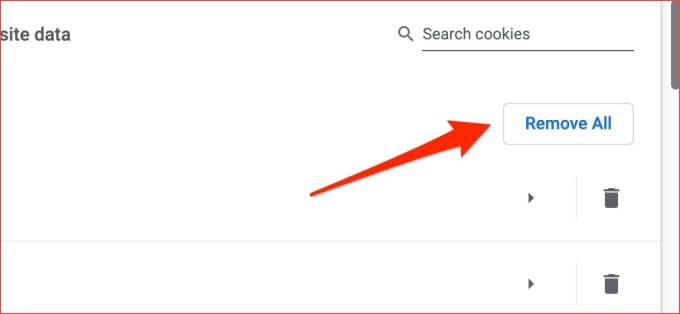
Pokud odstranění souboru cookie problém nevyřeší, zkuste vymazat soubory mezipaměti prohlížeče Chrome.
5. Smazat soubory mezipaměti Chrome
Chrome ukládá data z navštívených webů do dočasných souborů mezipaměti. Tato data pomáhají Chromu rychleji načítat váš web. Pokud dojde k poškození těchto souborů mezipaměti, můžete při procházení určitých webů narazit na potíže.
Chrome u některých webů ukládá do mezipaměti certifikáty SSL. Pokud web získá nový certifikát SSL odlišný od certifikátu v paměti prohlížeče Chrome, mohou nastat chyby související s protokolem SSL. Vymažte data mezipaměti prohlížeče a zjistěte, zda se tím problém vyřeší.
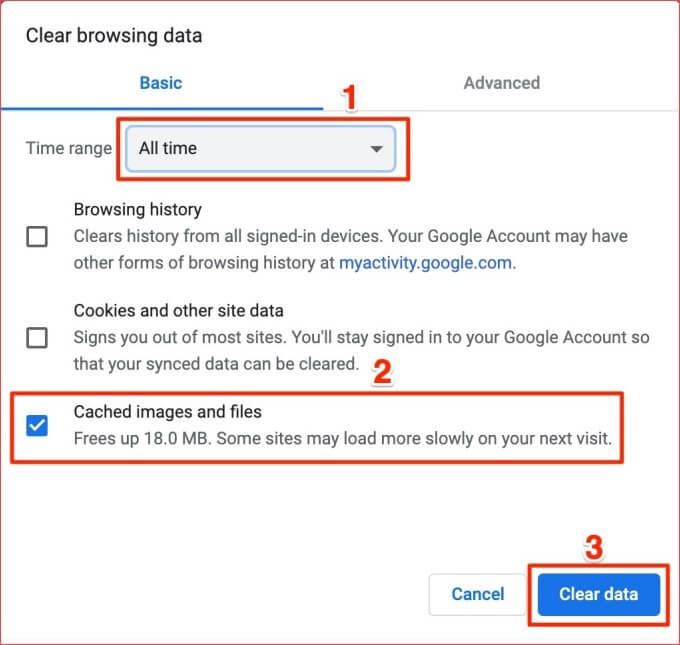
6. Zakázat skenování SSL z antiviru
Mnoho antivirových programů má funkce ochrany internetu, které mohou v prohlížeči Chrome a dalších prohlížečích vést k chybám certifikátu SSL. Například skenování HTTPS je bezpečnostní protokol, který najdete v mnoha antivirových programech. Tato funkce chrání váš počítač před malwarem a dalšími bezpečnostními riziky, která představují weby šifrované pomocí SSL.
Ačkoli skenování HTTPS blokuje škodlivé a nebezpečné weby, někdy blokuje bezpečné a zabezpečené weby omylem. Pokud stále dochází k chybám týkajícím se bezpečnostních certifikátů SSL v prohlížeči Chrome, deaktivujte antivirovou funkci skenování SSL nebo HTTP a zkuste to znovu.

Přejděte do nabídky nastavení antiviru a zakažte skenování HTTPS nebo další funkce týkající se zabezpečení / ochrany internetu. Pokud chyby přetrvávají, znovu povolte skenování HTTPS a zkuste další řešení níže.
7. Obnovit nastavení prohlížeče Google Chrome
Pokud máte přístup k dotčeným webům v jiném prohlížeči, pravděpodobně došlo k problému s prohlížečem Google Chrome. Tento problém může vyřešit obnovení prohlížeče do výchozího nastavení.
Poznámka:Obnovením nastavení Chromu deaktivujete všechna rozšíření; odvolat oprávnění a preference webových stránek; obnovit záložky domovské stránky a spouštění; a vymažte údaje o procházení. Následující položky nebudou odstraněny: historie procházení, záložky a uložená hesla.
Chcete-li Chrome resetovat, vložte tento příkaz URL - chrome: // settings / resetProfileSettings- na adresu liště a stiskněte klávesu Enterna klávesnici. Pokračujte kliknutím na Obnovit nastavení.
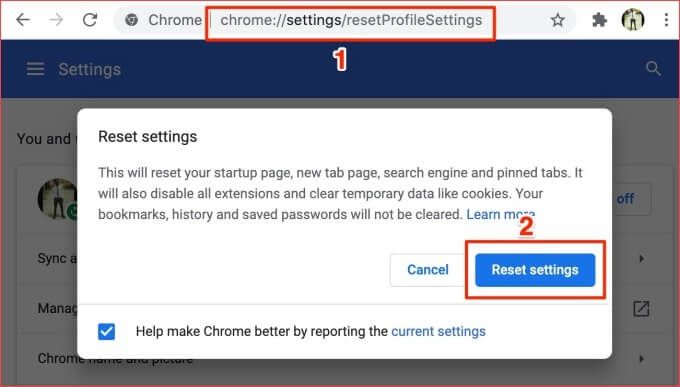
8. Kontaktujte správce webových stránek
Certifikáty SSL jsou založeny na předplatném, což znamená, že je často nutné je pravidelně obnovovat. V prohlížeči Chrome se mohou setkat s následujícími chybami zabezpečení SSL, pokud vyprší platnost certifikátu SSL webu a správce neobnoví ověřovací licenci:

Pokud nemůžete navštívit web kvůli některé z těchto chyb bezpečnostního certifikátu v prohlížeči Chrome nebo jiných prohlížečích, obraťte se na správce webu - prostřednictvím e-mailu nebo sociálních médií.
Jako vlastník nebo správce webu zkontrolujte stav a platnost certifikátu SSL vašeho webu (toto diagnostický nástroj od DigiCert je skvělé). Pokud platnost vypršela, obnovte certifikát SSL nebo nainstalovat nový.
Zabezpečené procházení Internetu
Na zůstaňte v bezpečí na internetu, doporučujeme sdílet důvěrné informace (např. bankovní údaje, čísla kreditních karet, číslo sociálního zabezpečení, adresy atd.) na webových stránkách s bezpečnostními certifikáty SSL. Tyto webové stránky jsou zabezpečené.
Chrome tyto chyby zabezpečení zobrazí, pokud mimo jiné nebude schopen ověřit certifikáty SSL webu. Alespoň jedno z řešení v tomto článku by mělo chybu opravit. Pokud potřebujete další pomoc s řešením chyby bezpečnostního certifikátu v prohlížeči Chrome, vložte níže uvedený komentář; rádi vám pomůžeme.